Edukasi
Membuat Daftar Isi di Microsoft Word Secara Otomatis dengan Mudah
2025-05-22 15:47:30
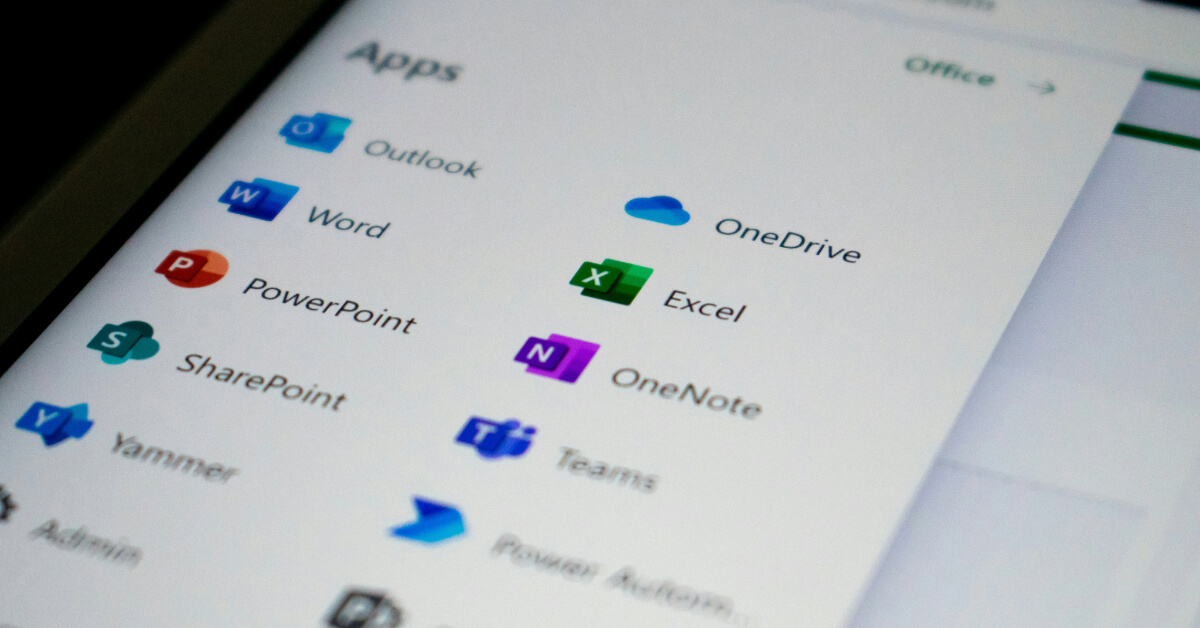
Sebuah makalah, skripsi, dan berbagai tulisan lainnya pasti membutuhkan daftar isi agar dapat mengetahui isi dari tulisan tersebut. Daftar isi akan mempersingkat waktu untuk mencari informasi tertentu dalam sebuah tulisan. Kalau menggunakan cara biasa, pembuatan daftar isi akan memakan waktu yang cukup banyak. Untungnya, ada cara otomatis yang bisa kamu gunakan untuk membuat daftar isi di Microsoft Word secara otomatis. Berikut ulasan lengkapnya.
1. Pisahkan bab dan sub bab dalam tulisan kamu
Dalam sebuah karya tulis, seperti makalah, skripsi, atau jenis tulisan lainnya, biasanya terdapat bab dan sub bab yang berfungsi untuk membedakan setiap topik pembahasan. Langkah pertama dalam membuat daftar isi adalah memisahkan bagian-bagian tersebut secara jelas, misalnya dengan menebalkan (bold) judul bab dan sub bab, serta menandainya menggunakan format daftar, baik berupa angka maupun huruf. Hal ini akan memudahkan pembaca untuk memahami struktur dan alur isi tulisan.
2. Ubah Bab dan Sub Bab menjadi heading
Setelah kamu memisahkan antara bab dan sub bab, langkah berikutnya adalah mengatur formatnya dengan menggunakan heading. Ubah setiap judul bab menjadi Heading 1 dan setiap sub bab menjadi Heading 2. Caranya, cukup blok judul yang ingin diubah, kemudian pergi ke bagian Styles di kanan atas. Pilih Heading 1 untuk bab dengan klik kanan lalu pilih Update Heading 1 to match selection. Lakukan hal yang sama untuk sub bab menggunakan Heading 2. Ulangi langkah ini untuk semua bab dan sub bab agar struktur dokumen tertata rapi dan siap untuk dibuatkan daftar isi otomatis.
3. Membuat Nomor Halaman
Untuk mulai menambahkan halaman, arahkan kursor ke bagian paling bawah dokumen, lalu klik dua kali secara cepat. Ini akan membuka menu Header & Footer design. Selanjutnya, perhatikan bagian kiri atas dan klik opsi Page Number. Di sini, kamu bisa memilih posisi penempatan nomor halaman jika ingin diletakkan di bagian atas, pilih Top of Page, dan jika ingin menaruhnya di bawah, pilih Bottom of Page. Setelah kamu memilih salah satu, nomor halaman akan otomatis muncul di dokumen Kamu.
4. Mulai Membuat Daftar Isi
Untuk membuat daftar isi, pertama-tama siapkan satu halaman kosong di awal atau sesuai kebutuhan. Setelah itu, klik opsi Table of Contents, lalu pilih Automatic Table 1. Secara otomatis, daftar isi akan muncul berdasarkan struktur heading yang sudah kamu atur sebelumnya. Pastikan setiap bab dan sub bab sudah menggunakan format heading yang benar agar tampil di daftar isi. Kamu juga bisa menyesuaikan tampilan daftar isi tersebut, seperti mengganti jenis font, ukuran teks, menebalkan huruf, atau mengatur format lainnya sesuai gaya penulisan dokumenmu.
Gimana, gampang banget kan? Itulah salah satu cara praktis untuk mempercepat proses pembuatan daftar isi. Masih banyak tips bermanfaat lainnya yang bisa kamu temukan di internet untuk mempermudah pekerjaanmu. Tapi tentu akan sangat mengganggu kalau koneksi internet tiba-tiba lemot. Supaya kegiatan online di rumah dan di kantor tetap lancar dan stabil, kamu bisa coba berbagai paket internet terbaik dari Ofon. Ada banyak pilihan bundling menarik yang bisa kamu dapat agar lebih hemat!